苹果手机怎么设置云端备份
在当今社会,手机已经成为人们日常生活中不可或缺的重要工具,而苹果手机作为一款备受欢迎的智能手机品牌,其云端备份功能更是让用户备感便利。尤其对于iPhone 12用户来说,如何设置云端备份并实现数据同步到iCloud,是一项至关重要的操作。通过简单的步骤,用户就能轻松地保护自己的数据安全,确保不会因手机丢失或损坏而导致重要信息丢失。接下来我们将介绍设置云端备份iPhone 12数据同步到iCloud的详细步骤。
iPhone 12 数据同步到 iCloud 步骤
通过 iCloud 进行备份:
1.将您的设备连接到 Wi-Fi 网络。
2.前往“设置”-“Apple ID”,然后轻点“iCloud”。
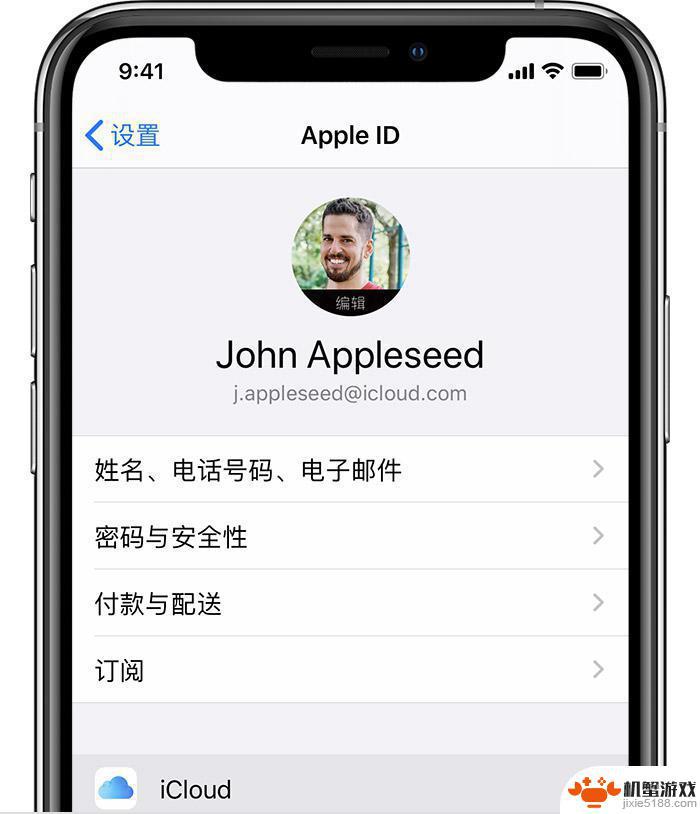
3.轻点 “iCloud 云备份”,然后进行开启。在该流程结束之前,请保持 Wi-Fi 网络连接。
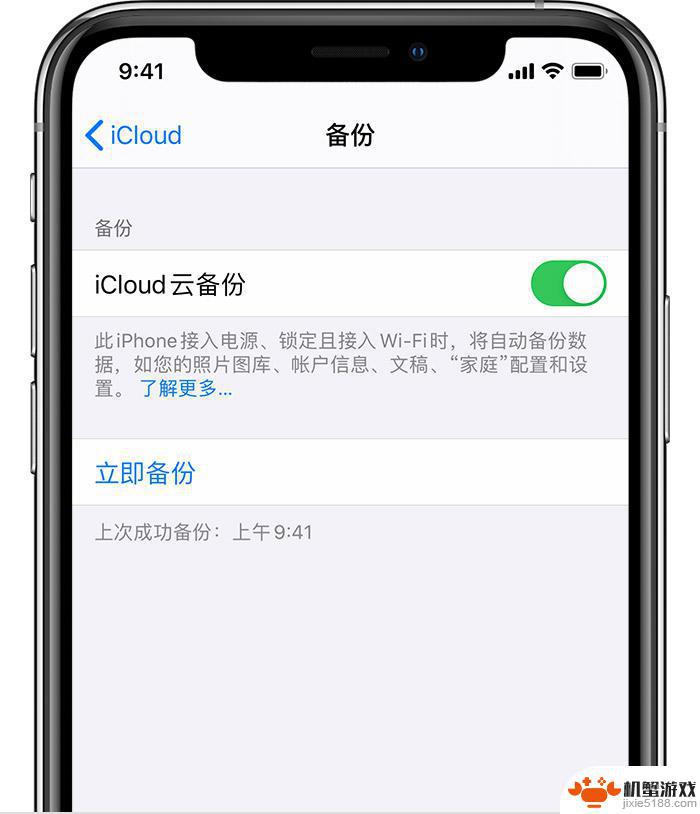
您可以查看进度并确认备份是不是已完成。前往“设置”-“Apple ID”-“iCloud”-“iCloud 云备份”。在“立即备份”下,您将看到上一次备份的日期和时间。
iCloud 云备份支持自动备份:
要让 iCloud 每天自动备份您的设备,需要完成以下操作:
前往 iPhone 设置-“Apple ID”-“iCloud”,将“iCloud 云备份”开启。
当设备连接道电源以及 Wi-Fi 网络,并且设备有足够的可使用空间时,iCloud 会自动进行备份。
让数据在不同苹果设备上同步:
如果您有多个苹果设备,希望照片、通讯录等应用在多个设备上同步数据。可以在 “设置”-“Apple ID”-“iCloud”列表中将相应的应用进行开启:
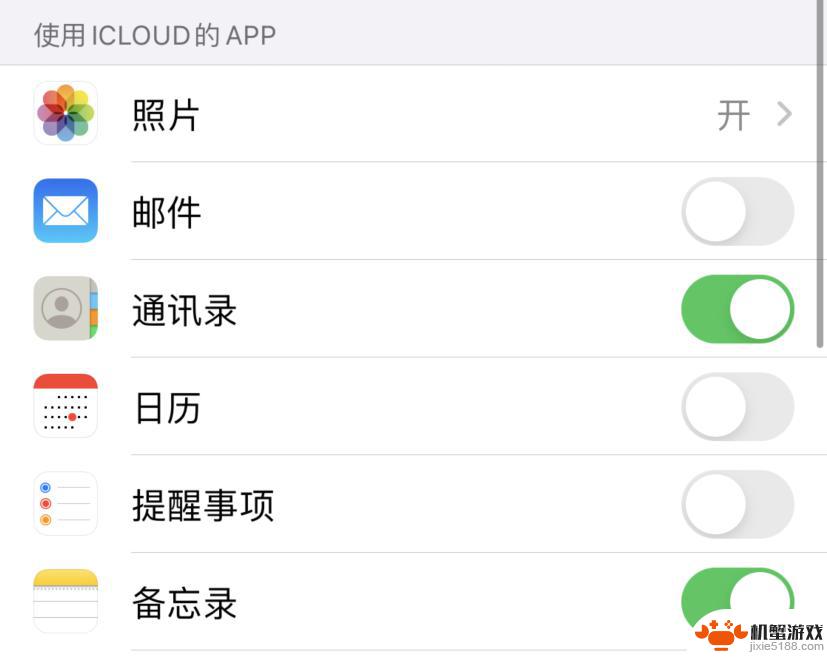
小提示:
1.登录 iCloud 后,您会获得 5 GB 的免费 iCloud 储存空间。如果您需要更多 iCloud 储存空间,可在 iPhone 设置-Apple ID-iCloud-管理储存空间中进行购买。
2.如果您更换了 Apple ID,在退出账户时。iPhone 会提示是否在该设备上保留数据,如果不保留,您登录其它 Apple ID 之后将无法查看到之前储存在 iCloud 中的数据。
以上就是苹果手机设置云端备份的全部内容,如果遇到这种情况,您可以按照以上步骤来解决,希望这些方法能够对大家有所帮助。












